- Ordinateurs et électronique
- Composants d'ordinateur
- Composants du système
- Cartes mères
- Gigabyte
- GA-8PE800 ULTRA
- Manuel du propriétaire
Manuel du propriétaire | Gigabyte GA-8PE800 ULTRA Manuel utilisateur
Ajouter à Mes manuels32 Des pages
▼
Scroll to page 2
of
32
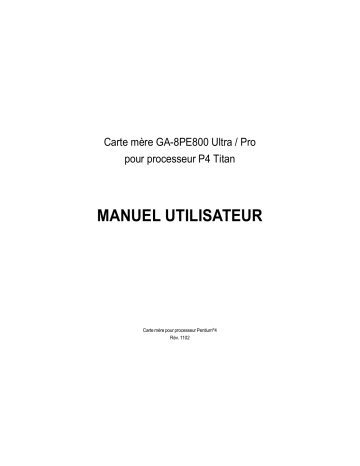
Carte mère GA-8PE800 Ultra / Pro pour processeur P4 Titan MANUEL UTILISATEUR Carte mère pour processeur Pentium®4 Rév. 1102 Table des Matières Liste de vérification des éléments ......................................................... 3 AVERTISSEMENT! .................................................................................. 3 Chapitre 1 Introduction ............................................................................ 4 Résumé des caractéristiques ..................................................................... 4 Schéma de la carte mère GA-PE800 Ultra / Pro ........................................ 7 Schéma Fonctionnel .......................................................................... 8 Chapitre 2 Procédure d’Installation Matérielle ...................................... 10 Etape 1: Installer le microprocesseur (CPU) ............................................ 11 Français Etape 1-1 : Installation du CPU .......................................................................... 11 Etape 1-2 : Installation du Dissipateur Thermique du CPU ................................ 12 Etape 2: Installer les modules de mémoire .............................................. 13 Etape 3: Installer les cartes d’extension .................................................... 15 Etape 4: Connecter les nappes de connexion, les fils du boîtier et l’alimentation ............................................................................................. 16 Etape 4-1: Présentation des E/S du Panneau Arrière ....................................... 16 Etape 4-2: Présentation des Connecteurs et du Réglage des Cavaliers ........... 18 En cas d’imprécisions dans ce manuel, veuillez vous référer à la version anglaise. Carte mère GA-8PE800 Ultra / Pro -2- Liste de vérification des éléments Carte mère GA-8PE800 Ultra /Pro CD contenant les pilotes et les utilitaires de la carte mère Manuel Utilisateur GA-8PE800 Ultra /Pro Guide d’Installation Rapide du PC Manuel ITE RAID ** Manuel RAID SATA ** Etiquette des Réglages de la carte mère Carte GC-SATA (Optionnelle) ** (Manuel ; Câble SATA x1 ; Câble d’Alimentation x 1) Câble IDE x1 / Câble lecteur de disquette x1 * Câble IDE x3 / Câble Lecteur Disquette x 1 ** Câble 2 Ports USB x 2 Câble IEEE 1394 x 1 Câble SATA x2 ** Kit Audio combo x1 (Kit SURROUND+ KIT Sortie SPDIF )** Kit SPDIF x1(KIT Sortie SPDIF ) * Protection E/S Installer la carte mère sur le châssis… Si la carte mère possède des trous de montage, et s’ils ne s’alignent pas avec ceux du boîtier et s’il n’y a pas de fentes pour fixer les entretoises, ne vous alarmez pas, vous pourrez toujours fixer les entretoises aux trous de fixation. Coupez simplement la portion inférieure de l’entretoise (les entretoises peuvent être légèrement difficiles à couper, donc soyez prudent avec vos doigts). De cette manière, vous pourrez toujours fixer la carte mère au boîtier sans vous soucier des courts-circuits. Parfois, vous aurez peut-être besoin d’utiliser des rondelles en plastique pour isoler les vis de la surface PCB de la carte mère car les fils des circuits peuvent être proches des trous. Faites bien attention de ne pas laisser rentrer en contact la vis avec l’un des circuits ou des éléments de la surface PCB près du trou de fixation, dans le cas contraire vous pourriez endommager ou provoquer un dysfonctionnement de votre carte. * Pour la GA-8PE800 Pro uniquement ** Pour la GA-8PE800 Ultra uniquement -3- Avertissement Français Les cartes mères pour ordinateur et les cartes d’extension comportent de nombreuses puces avec des circuits intégrés (IC). Afin de les protéger contre les dommages dus à l’électricité statique, vous devez prendre certaines précautions lorsque vous travaillez avec votre ordinateur. 1. Débranchez votre ordinateur lorsque vous effectuez des tâches à l’intérieur de l’unité. 2. Utilisez un bracelet avec mise à la terre avant de manipuler les composants de l’ordinateur. Si vous n’en avez pas, touchez avec vos deux mains un objet sûr relié à la terre ou un objet métallique, comme le boîtier d’alimentation. 3. Tenez les composants par leurs bords et essayez de ne pas toucher les puces IC, les conducteurs, les connecteurs ou d’autres composants. 4. Mettez les composants sur un tapis antistatique relié à la terre ou dans leur sac d’emballage lorsqu’ils sont séparés du système. 5. Assurez-vous que l’alimentation ATX est coupée avant de brancher ou de déconnecter le connecteur de l’alimentation ATX sur la carte mère. Chapitre1 Introduction Résumé des Caractéristiques Format Carte mère CPU Format ATX 30.5cm x 24.4cm, PCB 4 couches. Cartes mères GA-8PE800 Series: GA-8PE800 Ultra et GA-8PE800 Pro Processeur Intel® Micro FC-PGA2 Pentium® 4 sur support Socket 478 Intel Pentium®4 avec FSB de 400/533MHz Supporte les processeurs Intel ® Pentium ® 4 (Northwood, 0.13 m) Chipset Mémoire Contrôle des E/S Slots Français IDE Intégré Périphériques intégrés Supporte les processeurs Intel ® Pentium ® 4 avec Technologie HT Cache second niveau en fonction du CPU Chipset 845PE HOTE/AGP/Contrôleur Hub Contrôleur d’E/S ICH4 3 emplacements DIMM DDR 184-broches Supporte la DIMM DDR333/DDR266 Supporte jusqu’à 2GB de DRAM (Max) Supporte uniquement la DIMM DDR 2.5V ITE8712 1 slot AGP 4X (1.5V uniquement) pour périphérique 5 slots PCI fonctionnant à 33MHz et compatibles PCI 2.2 2 contrôleurs IDE sur chipset Intel ICH4 PCI acceptant Disque dur IDE/CD-ROM (IDE1, IDE2) avec les modes de fonctionnement PIO, Bus Master (Ultra DMA33/ATA66/ATA100) IDE3 et IDE4 Compatibles RAID, Ultra ATA133/100.** 1 port Lecteur de disquettes acceptant 2 Lecteurs de disquettes (FDD) à 360K, 720K,1.2M, 1.44M et 2.88M bytes. 1 Port Parallèle acceptant les modes Normal/EPP/ECP 2 Ports Série (COMA & COMB) 6 x USB 2.0/1.1 (2 ports arrières,4 ports par câble) 3 x IEEE1394 (par câble) 1 connecteur IrDA pour l’IR 1 connecteur Audio Frontal à suivre...... * Pour la GA-8PE800 Pro uniquement ** Pour la GA-8PE800 Ultra uniquement En raison de limites liées à l’architecture du chipset (Intel 845PE/GE) , les modules de mémoire DDR 333 sont supportés uniquement avec un processeur Pentium 4 fonctionnant avec une FSB de 533. Un processeur Pentium 4 avec une FSB de 400 accepte uniquement les modules mémoire DDR 266. Carte mère GA-8PE800 Ultra / Pro -4- Surveillance Matérielle Son Intégré RAID Intégré ** SATA RAID Intégré** SCR Intégré IEEE1394 intégré à suivre..... * Pour la GA-8PE800 Pro Uniquement ** Pour la GA-8PE800 Ultra Uniquement -5- Introduction Français LAN Intégré Détection de la vitesse de rotation des ventilateurs CPU/Alimentation/ Système Contrôle des ventilateurs CPU/Alimentation/Système Alerte en cas de surchauffe du CPU Détection du voltage Système CODEC Realtek ALC650 Sortie Ligne / 2 haut-parleurs frontaux Entrée Ligne / 2 haut-parleurs arrières(par interrupteur logiciel) Entrée Mic / Centre& Subwoofer(par interrupteur logiciel) Sortie SPDIF / Entrée SPDIF Entrée CD / Entrée AUX / Port Jeux Promise PDC20276 Intégré Supporte les données en striping (RAID 0) ou en mirroring (RAID 1) Supporte le fonctionnement du contrôleur concurrent dual ATA133 IDE Supporte le mode ATAPI pour CD-ROM, DVD ROM ..etc. Supporte le fonctionnement IDE bus master Supporte le mode ATA133/RAID par interrupteur BIOS Le mirroring supporte la reconstruction en arrière-plan automatiquement Supporte le LBA et la traduction de l’interruption 13 étendue du disque dans le BIOS du contrôleur intégré Silicon Image Sil3112A intégré Supporte le disque en Striping (RAID0) ou le disque en Mirroring (RAID1) Supporte l’UDMA jusqu’à 150 MB/sec Modes AIL UDMA et PIO Jusqu’à 2 périphériques SATA ACPI et ATA/ATAPI6 Intel Kenai-32 LAN PHY ** Taux de transfert des données supportés 10/100/1000 Intel Kinnereth-R LAN PHY * Taux de transfert des données supportés 10/100 Chipset d’E/S IT8712 (Lecteur de carte Smart Card) VT6306 USB 2.0 Intégré Connecteurs PS/2 BIOS Caractéristiques supplémentaires Overclocking Chipset ICH4 Intégré Interface clavier PS/2 et Interface souris PS/2 BIOS AWARD sous licence, 4M bit x 2 FWH ** BIOS AWARD sous licence, 3M bit x 2 FWH * Supporte le Dual BIOS Affichage en plusieurs langues Supporte le Face Wizard Supporte le Q-Flash Mise en marche par mot de passe sur clavier PS/2 Mise en marche par souris PS/2 Réveil par modem externe STR(Suspend-To-RAM) Réveil par LAN (WOL) Reprise CA Fusible de protection contre les surtensions du clavier Réveil depuis S3 par Clavier/Souris USB Accepte l’@BIOS Accepte l’EasyTune 4 Supporte la fonction d’effacement du mot de passe Augmentation de la tension par le BIOS(DDR/AGP/CPU) Augmentation de la fréquence par le BIOS(DDR/AGP/CPU/PCI) Français * Pour la GA-8PE800 Pro Uniquement ** Pour la GA-8PE800 Ultra Uniquement Configuration requise pour la fonctionnalité HT : L’activation de la fonctionnalité de Technologie Hyper-Threading pour votre ordinateur nécessite que votre plate-forme intègre les composants suivants : - CPU: Un processeur Intel® Pentium 4 avec Technologie HT - Chipset: Un Chipset Intel® supportant la Technologie HT - BIOS: Un BIOS acceptant et possédant la Technologie HT activée - Système d’exploitation : Un système d’exploitation possédant des optimisations pour la Technologie HT Veuillez régler la fréquence hôte du CPU en accord avec les spécifications de votre processeur. Nous vous déconseillons de régler la fréquence du bus système au-delà des spécifications du CPU car ces fréquences de bus spécifiques ne sont pas des spécifications standard pour le CPU, les chipsets et la plupart des périphériques. Le fait que votre système puisse fonctionner correctement à ces fréquences spécifiques dépend de votre configuration matérielle, comprenant CPU, Chipsets, SDRAM, Cartes….etc. Carte mère GA-8PE800 Ultra / Pro -6- SYS_FAN CD_IN Intel 845PE LAN CLR_PWD NB-FAN F_AUDIO IDE1 SOCKET478 MIC_IN LINE_OUT LINE_IN GAME 2X_DET Kinnereth-R* DDR1 PCI1 AC97 BATTERY PCI4 SUR_CEN Giga RAID IT8212F** MAIN BACKUP BIOS BIOS IDE4** PCI5 VT6306 IDE3** S_ATA1** PWR_LED SIL3112A** ITE8712 WOL** F_PANEL F1_1394 F2_1394 F_USB1 F_USB2 Front USB 2.0 S_ATA2** Serial ATA** * Pour la GA-8PE800 Pro Uniquement ** Pour la GA-8PE800 Ultra Uniquement -7- Introduction Français PCI3 SCR AUX_IN ICH4 CI PCI2 SPDIF_IO IR/CIR P4 Titan DDR3 AGP Kenai-32** DDR2 USB GA-8PE800 Ultra / Pro COMB ATX_12V IDE2 LPT1 COMA ATX LED2 FLOPPY CPU_FAN KB_MS PWR_FAN Schéma de la carte mère GA-8PE800 Ultra / Pro Schéma Fonctionnel CPUCLK+/-(100/133MHz) CPU Pentium 4 AGP 4X Bus Système 400/533MHz AGPCLK (66MHz) RAM DDR 266/333 MHz Intel 82845PE RJ45 5 PCI MCHCLK+/-(100/133MHz) 66 MHz 33 MHz 14.318 MHz 48 MHz IEEE 1394 VT6306 GMCHCLK+/-(66MHz) Kenai-32** Kinnereth-R* BIOS Intel ICH 4 Port Jeux LPC BUS ITE8712 Disquette Port LPT PCICLK (33MHz) Serial ATA** Canaux IDE ATA133/ RAID** Canaux Serial ATA** Clavier/Souris PS/2 24 MHz AC97 Link Français Giga RAID IT8212F** 33 MHz 6 Ports Canaux IDE ATA33/ USB 66/100 (2.0/1.1) CODEC 6-canaux SCR Ports COM MIC Entrée Ligne Sortie Ligne PCICLK (33MHz) USBCLK (48MHz) 14.318 MHz 33 MHz 24 MHz CLK GEN MCH(66MHz) CPUCLK+/-(100/133MHz) AGPCLK (66MHz) MCHCLK+/- (100/133mHz) ICH3V66 (66MHz) * Pour la GA-8PE800 Pro Uniquement ** Pour la GA-8PE800 Ultra Uniquement Carte mère GA-8PE800 Ultra / Pro -8- Français -9- Introduction Chapitre 2 Procédure d’Installation Matérielle Pour installer votre ordinateur, vous devrez respecter les étapes suivantes: Etape 1- Installer le microprocesseur (CPU) Etape 2- Installer les modules de mémoire Etape 3- Installer les cartes d’extension Etape 4- Connecter les nappes de connexion, les fils du boîtier et l’alimentation Etape 1 Etape 4 Etape 2 Etape 4 Français Etape 4 Etape 4 Etape 3 Félicitations! Vous avez terminé l’installation matérielle ! Mettez sous tension ou connectez le câble d’alimentation à une prise d’alimentation murale. Continuez avec l’installation du BIOS/logiciel. Carte mère GA-8PE800 Ultra / Pro - 10 - Etape 1: Installer le microprocesseur (CPU) Avant d’installer le processeur, respectez les consignes suivantes : Si vous ne faites pas correspondre correctement la broche 1 du support CPU et l’angle coupé du CPU, cela provoquera une mauvaise installation. Veuillez modifier l’orientation de l’insertion. Veuillez vous assurer que le type de CPU est supporté par la carte mère. Etape 1-1: Installation du CPU Incliner le levier à 65° Levier de déclenchement du support 2. Tirez le levier directement à un angle de 90-degrés. Témoin Broche 1 Témoin Broche 1 4. Localisez la broche 1 sur le support et recherchez un angle coupé (doré) sur l’angle supérieur du CPU. Ensuite insérez le CPU dans son support. 3. Vue de dessus du CPU. - 11 - Procédure d’Installation Matérielle Français 1. Il est possible qu’il soit difficile d’incliner le levier à 65-degrés, ensuite continuez à tirer le levier jusqu’à un angle de 90degrés, vous pouvez entendre un léger bruit. Etape 1-2 : Installation du Dissipateur Thermique du CPU Avant d’installer le dissipateur thermique du CPU, respectez les consignes suivantes : Français 1.Veuillez utiliser les ventilateurs approuvés par Intel. 2.Nous vous recommandons d’utiliser un ruban thermique pour permettre une meilleure conduction thermique entre le microprocesseur et le dissipateur. (Le système de refroidissement du CPU peut rester collé au CPU en raison de la dureté de la pâte thermique. Dans ces conditions, si vous tentez de retirer le système de refroidissement, vous pouvez arracher le processeur de son support en même temps que le ventilateur et ainsi l’endommager. Pour éviter cela, nous vous suggérons soit d’utiliser un ruban thermique à la place de la pâte thermique, soit de retirer le système de refroidissement avec d’extrêmes précautions.) 3. Assurez-vous que le câble d’alimentation du ventilateur du CPU est correctement branché sur le connecteur pour ventilateur CPU, cela termine l’installation. Veuillez vous référer au manuel utilisateur du dissipateur thermique du CPU pour obtenir des informations plus détaillées sur la procédure d’installation. 1. Fixez le support du dissipateur sur l’emplacement du CPU de la carte mère. Carte mère GA-8PE800 Ultra / Pro 2. Assurez-vous que le ventilateur du CPU est branché au connecteur pour ventilateur du CPU, cela terminera l’installation. - 12 - Etape 2: Installer les modules de mémoire Avant d’installer les modules de mémoire, respectez les consignes suivantes : Lorsque la DEL de DIMM s’allume, n’installez pas et ne retirez pas la DIMM de son emplacement. Veuillez bien noter qu’un module DIMM ne peut s’insérer que dans une seule direction en raison de l’encoche. Une mauvaise orientation provoquera une installation incorrecte. Veuillez modifier l’orientation d’insertion. La carte mère possède 3 emplacements DIMM (dual inline memory module), mais elle peut uniquement supporter un maximum de 4 banques de mémoire DDR. L’emplacement DDR 1 utilise 2 banques, alors que les emplacements DDR 2&3 partagent les 2 banques restantes. Veuillez vous référer aux tableaux ci-dessous pour connaître les configurations de mémoire supportées. Le BIOS détectera automatiquement le type et la taille de mémoire. Pour installer le module de mémoire, poussez-le simplement verticalement dans l’emplacement DIMM. Le module DIMM ne peut s’insérer que dans une seule direction en raison de l’encoche. La taille des mémoires peut varier en fonction des emplacements. Encoche DDR1 S D D D S S DDR2 S S D X D X DDR3 S S X D X D DDR 128 Mbit(4Mx8x4 banques) 256 Mbit(4Mx16x4 banques) D:DIMM Double-face S:DIMM Simple face X:Non utilisable - 13 - Procédure d’Installation Matérielle Français Types de DIMM DDR Unbuffered supportés : 64 Mbit (2Mx8x4 banques) 64 Mbit (1Mx16x4 banques) 128 Mbit(2Mx16x4 banques) 256 Mbit(8Mx8x4 banques) 512 Mbit(16Mx8x4 banques) 512 Mbit(8Mx16x4 banques) Mémoire Système Totale (Max2GB) 1. Le slot DIMM possède une encoche de telle façon que le module de mémoire DIMM ne peut s’insérer que dans une seule direction. 2. I n s é r e z l e m o d u l e d e m é m o i r e D I M M verticalement dans le slot DIMM. Ensuite poussez-le vers le bas. 3. Fermez les clips en plastique des deux côtés du slot DIMM pour verrouiller le module DIMM. Inversez les étapes d’installation lorsque vous souhaitez retirer le module DIMM. Français Présentation de la DDR Basée sur l’infrastructure existante de l’industrie de la SDRAM , la mémoire DDR (Double Data Rate) est une solution de haute performance et de très bon marché qui permet une rapide diffusion auprès des vendeurs de mémoire, des OEM et des intégrateurs systèmes. La mémoire DDR est une solution avancée notable pour l’industrie PC , elle s’appuie sur l’infrastructure existante de la SDRAM et réalise de terribles progrès dans la suppression des goulots d’étranglement des performances système en doublant la bande passante de la mémoire. La SDRAM DDR représente l’une des toutes premières solutions et constitue une voie d’évolution basée sur la conception des SDRAM existantes en raison de sa disponibilité, de son prix et du support global du marché. La mémoire PC2100 DDR (DDR266) double le taux de données en lisant et en écrivant à la fois sur les fronts montants et les fronts descendants de l’horloge, permettant ainsi une bande passante de données 2 fois plus grande que la PC133 fonctionnant à la même fréquence d’horloge DRAM. Avec des pics de bande passante à 2.664GB par seconde, la mémoire DDR permet aux OEM de préparer des soussystèmes de haut niveau et avec un faible temps de latence, les rendant particulièrement adaptés aux serveurs, stations de travail, utilisateurs du PC etc.... Avec une tension d’alimentation de seulement 2.5 Volts comparés aux 3.3 volts de la SDRAM, la mémoire DDR est aussi une solution convaincante pour les ordinateurs de bureau de petite taille et les ordinateurs portables. Carte mère GA-8PE800 Ultra / Pro - 14 - Etape 3: Installer les cartes d’extension 1. Lisez les documents contenant les instructions sur les cartes d’extension avant de les installer sur l’ordinateur. 2. Soulevez le couvercle du châssis puis retirez les vis et le cache du slot de l’ordinateur. 3. Pressez la carte d’extension fermement dans le slot d’extension de la carte mère. 4. Assurez-vous que les contacts métalliques de la carte sont insérés sûrement dans le slot. 5. Remettez en place les vis pour sécuriser le cache du slot de la carte d’extension. 6. Réinstallez le couvercle du châssis de votre ordinateur. 7. Mettez l’ordinateur en marche et si nécessaire réglez le BIOS de la carte d’extension à partir du BIOS. 8. Installez le pilote correspondant dans le système d’exploitation. Carte AGP Lorsqu’une carte AGP 2x (3.3V) est installée la DEL 2X_DET s’allumera, indiquant qu’une carte graphique non supportée est insérée et informant les utilisateurs que le système peut ne pas démarrer normalement car l’AGP 2x (3.3V) n’est pas compatible avec le chipset. - 15 - Procédure d’Installation Matérielle Français Veuillez écarter avec précautions le petit ergot escamotable blanc à l’extrémité du slot AGP lorsque vous essayez d’installer ou de désinstaller la carte AGP. Veuillez aligner la carte AGP avec le slot AGP intégré puis pressez fermement sur le slot. Assurez-vous que votre carte AGP est bien verrouillée grâce au petit ergot blanc escamotable. Etape 4: Connecter les nappes de connexion, les fils du boîtier, et l’alimentation Etape 4-1 : Présentation des E/S du Panneau Arrière Connecteurs Clavier PS/2 et Souris PS/2 Connecteur Souris PS/2 (6 broches Femelle) Ces connecteurs acceptent les souris et claviers PS/2 standard. Français Connecteur Clavier PS/2 (6 broches Femelle) Port Parallèle et Ports Série (COMA/COMB) Port Parallèle (25 broches Femelle) Ce connecteur accepte 2 ports COM standard et 1 port Parallèle. Des périphériques comme des imprimantes peuvent être connectés sur le port Parallèle; une souris, un modem etc peuvent être connectés sur les ports Série. COMB COMA Ports Série (9 broches Mâle) Carte mère GA-8PE800 Ultra / Pro - 16 - Port Jeux/MIDI Ce connecteur accepte les joysticks, un clavier MIDI et d’autres périphériques audio correspondants. Joystick/ MIDI (15 broches Femelle) Connecteurs Audio Sortie Ligne Entrée Mic (Haut-parleur (Centre et Subwoofer) Avant) Entrée Ligne (Haut-parleur Arrière) Après avoir installé le pilote audio intégré, vous devez connecter le haut-parleur à la prise Sortie Ligne et le microphone à la prise Entrée MIC. Des périphériques comme un CD-ROM, un baladeur ...etc peuvent être connectés à la prise Entrée Ligne. Remarque: Vous avez la possibilité d’utiliser la fonction son sur 2-/4-/ 6- canaux à l’aide de la sélection S/W (logicielle). Si vous souhaitez activer la fonction 6-canaux, vous avez deux choix pour réaliser la connexion matérielle. Méthode1: Connectez “Haut-parleur frontal” sur “Sortie Ligne” Connectez “Haut-parleur arrière” sur “Entrée Ligne” Connectez “Centre et Subwoofer” sur “Sortie MIC“. Méthode2: Vous pouvez vous référer à la page 30, et contacter votre revendeur le plus proche pour obtenir le câble optionnel SUR_CEN. Audio 2-/4-/6-canaux”. Connecteur USB/ LAN LAN USB 0 USB 1 Avant de connecter votre(vos) périphérique(s) à(aux) connecteur(s) USB, veuillez vous assurer que ce(ces) périphérique(s) tels les claviers, souris, scanners, zip, hautparleurs USB..etc. possèdent une interface USB standard. Assurez-vous également que votre système d’exploitation supporte le contrôleur USB. Si votre système d’exploitation n’accepte pas le contrôleur USB, veuillez contacter le fournisseur de votre système d’exploitation pour un éventuel patch ou une mise à jour du pilote. Pour plus d’informations veuillez contacter le fournisseur de votre système d’exploitation ou de vos périphériques. - 17 - Procédure d’Installation Matérielle Français Si vous désirez des informations détaillées sur l’installation et le réglage du son sur 2-/4-/6-canaux, veuillez vous référer à la section “Présentation de la Fonction Etape 4-2 : Présentation des Connecteurs et du Réglage des Cavaliers 1 3 5 12 2 10 6 21 22 14 20 23 7 26 4 27 18 25 15 8 17 11 24 Français 19 1) ATX_12V 2) ATX Power 3) CPU_FAN 4) SYS_FAN 5) PWR_FAN 6) NB_FAN 7) IDE1/IDE2 8) IDE3/IDE4 ** 9) S_ATA1/S_ATA2 ** 10) FDD 11) F_PANEL 12) LED2 13) PWR_LED 14) 2X_DET 16 9 13 15) IR/CIR 16) F_USB1/F_USB2 17) WOL** 18) SCR 19) F1_1394/F2_1394 20) SPDIF_IO 21) F_AUDIO 22) CD_IN 23) AUX_IN 24) SUR_CEN 25) CI 26) CLR_PWD 27) BATTERY * Pour la GA-8PE800 Pro Uniquement ** Pour la GA-8PE800 Ultra Uniquement Carte mère GA-8PE800 Ultra / Pro - 18 - 1) ATX_12V (Connecteur d’alimentation +12V ) Ce connecteur (ATX_12V) fournit la tension de fonctionnement du CPU(Vcore). Si ce " Connecteur ATX_12V " n’est pas connecté, le système ne pourra pas démarrer. 2 4 1 3 N°de broche 1 2 3 4 Définition Masse Masse +12V +12V 2) ATX_POWER (Alimentation ATX ) Le cordon d’alimentation CA doit être connecté au boîtier d’alimentation uniquement une fois les câbles d’alimentation ATX et les autres périphériques associés fermement connectés à carte mère. N°de Définition 1 20 10 - 19 - 15 16 17 18 19 20 3.3V 3.3V Masse VCC Masse VCC Masse Power Good 5V SB(stand by +5V) +12V 3.3V -12V Masse PS_ON(Marche/Arrêt logiciel) Masse Masse Masse -5V VCC VCC Procédure d’Installation Matérielle Français 11 broche 1 2 3 4 5 6 7 8 9 10 11 12 13 14 la 3) CPU_FAN (Connecteur Ventilateur CPU) Veuillez remarquer qu’une installation correcte du ventilateur du CPU est indispensable pour éviter au CPU de fonctionner dans des conditions anormales ou d’être endommagé à cause d’une surchauffe. Le connecteur du ventilateur du CPU accepte un courant maximum atteignant 600 . mA N°de broche 1 2 3 1 Définition Masse +12V Sens 4) SYS_FAN (Connecteur Ventilateur Système) Français Ce connecteur vous permet de connecter le ventilateur de refroidissement du boîtier système pour faire baisser la température globale du système. 1 Carte mère GA-8PE800 Ultra / Pro - 20 - N°de broche Définition 1 Masse 2 +12V 3 Sens 5) PWR_FAN (Connecteur Ventilateur Alimentation) Ce connecteur vous permet de connecter le ventilateur de refroidissement du boîtier d’alimentation pour faire baisser la température globale du système. 1 N° de broche 1 2 3 Définition Masse +12V Sens 6) NB_FAN Si vous inversez le sens de la connexion, le ventilateur de la puce ne fonctionnera pas. Cela peut même éventuellement endommager le ventilateur (habituellement, le câble noir correspond à la MASSE). - 21 - N°de broche 1 2 Définition VCC Masse Procédure d’Installation Matérielle Français 1 7) IDE1/ IDE2(Connecteur IDE1/IDE2) Veuillez connecter le premier disque dur sur IDE1 puis le CD-ROM sur IDE2. Le fil rouge de la nappe de connexion doit être du même côté que la broche 1. 39 2 1 IDE1 IDE2 40 Français 8) IDE3 /IDE4 (RAID/ATA133,Connecteur Vert )** Le fil rouge de la nappe de connexion doit être du même côté que la broche 1. Si vous voulez utiliser l’IDE3 et l’IDE4, veuillez les utiliser en accord avec le BIOS (soit RAID, soit ATA133). Ensuite installez le pilote adapté pour obtenir un fonctionnement correct. Pour connaître les détails, veuillez vous référer au manuel RAID. (Valeur par défaut du BIOS :ATA, Si vous voulez utiliser la fonction RAID, veuillez modifier “Périphériques Intégrés-Fonction Contrôleur RAID” en “RAID”) 2 1 IDE4 IDE3 * Pour la GA-8PE800 Pro Uniquement ** Pour la GA-8PE800 Ultra Uniquement Carte mère GA-8PE800 Ultra / Pro - 22 - 40 39 9) S_ATA1/S_ATA2 (Connecteur Serial ATA)** Vous pouvez connecter le périphérique Serial ATA à ce connecteur, il vous fournit des taux de transfert à haute vitesse(150MB/sec). 7 1 N°de broche 1 2 3 4 5 6 7 Définition Masse TXP TXN Masse RXN RXP Masse 10) FDD (Connecteur Lecteur de disquette) Veuillez relier les nappes de connexion du lecteur de disquette au connecteur Lecteur de disquette. Il accepte les disquettes de type 360K,720K,1.2M,1.44M et 2.88Mbytes. La ligne rouge sur la nappe de connexion doit être du même côté que la broche1. 2 33 1 * Pour la GA-8PE800 Pro uniquement ** Pour la GA-8PE800 Ultra uniquement - 23 - Procédure d’Installation Matérielle Français 34 11) F_PANEL (Connecteur 2x10 broches ) Veuillez connecter la DEL d’alimentation, le haut-parleur du PC, l’interrupteur de réinitialisation, l’interrupteur d’alimentation...etc situés sur le panneau frontal de votre châssis au connecteur F_PANEL en respectant l’assignation des broches ci-dessous. Connecteur Mise en marche logicielle DEL de Message/Alimentation/DEL de Veille MPDMPD+ 21 11 DEL d’activité du disque dur IDE PWPW+ SPK+ SPK- 1 1 1 HD+ HD- Connecteur Haut-parleur RSE- 20 19 NC RSE+ Interrupteur de Réinit. HD (DEL d’activité du disque dur IDE) Broche1: Anode de la DEL (+) (Bleu) SPK (Connecteur Haut-parleur) (Orange) Broche 2: Cathode de la DEL (-) Broche 1: VCC(+) Broche 2- Broche 3: NC Broche 4: Données (-) Ouvert: Fonctionnement normal Fermé: Réinitialisation Matérielle du Système Ouvert: Fonctionnement normal Fermé: Alimentation Marche/Arrêt Broche1: Anode de la DEL (+) Broche 2: Cathode de la DEL (-) NC Français RES (Interrupteur de Réinitialisation ) (Vert) PW (Connecteur de mise en marche logicielle )(Rouge) MSG(DEL de Message /Alimentation/ DEL de veille)(Jaune) NC( Violet) 12) LED2 Ne retirez pas les modules de mémoire lorsque la DEL DIMM est allumée. Cela pourrait provoquer des courts-circuits ou d’autres dommages en raison du voltage de maintien de 2.5V. Retirez les modules de mémoire uniquement lorsque le cordon d’alimentation CA est déconnecté. + Carte mère GA-8PE800 Ultra / Pro - 24 - - 13) PWR_LED (DEL d’alimentation) Le connecteur PWR_LED est relié à la DEL d’alimentation du système pour indiquer si le système est en marche ou à l’arrêt. La DEL clignotera lorsque le système passe en mode veille. Si vous utilisez une DEL à double couleur, la DEL d’alimentation prendra une autre couleur. 1 N°de broche 1 2 3 Définition MPD+ MPDMPD- 14) 2X_DET (DEL Détection 2X) Lorsqu’une carte AGP 2X (3.3V) est installée, la DEL 2X_DET s’allumera indiquant qu’une carte graphique non supportée est insérée. Elle informe également les utilisateurs que le système peut ne pas démarrer normalement car les cartes AGP 2X (3.3V) ne sont pas supportées par le chipset. Français + - 25 - Procédure d’Installation Matérielle 15) IR_CIR Assurez-vous que la broche 1 sur le périphérique IR est alignée avec la broche 1 du connecteur. Pour activer la fonction IR/CIR sur la carte, vous devrez acheter un module IR/CIR optionnel. Pour obtenir les informations détaillées, veuillez contacter votre distributeur Giga-Byte agree Pour utiliser la fonction IR uniquement, veuillez connecter le module IR aux broches 1 a 5. . 10 5 6 1 N° de broche 1 2 3 4 5 6 7 8 9 10 Définition VCC NC IRRX Masse IRTX NC CIRRX VCC CIRTX NC 16) F_ USB1 / F_USB2(Connecteur USB frontal, Jaune) Faites attention à la polarité du connecteur USB frontal. Vérifiez l’assignation des broches Français lorsque vous connectez le câble USB frontal. Veuillez contacter le fournisseur le plus proche pour obtenir un câble USB frontal optionnel. Carte mère GA-8PE800 Ultra / Pro - 26 - 2 10 1 9 N°de broche 1 2 3 4 5 6 7 8 9 10 Définition ALIM. ALIM. USB DXUSB DyUSB DX+ USB Dy+ Masse Masse Aucune broche NC 17) WOL (Réveil par Réseau LAN)** Ce connecteur permet à des serveurs distants de gérer le système dans lequel la carte mère est installée grâce à une carte réseau qui doit elle aussi supporter le WOL. N°de broche 1 2 3 1 Définition +5V SB Masse Signal 18) SCR (Socle de connexion pour Lecteur de carte Smart Card, Connecteur Noir) Cette carte mère accepte un lecteur de carte smart card. Pour activer la fonction de lecteur de carte smart card, un boîtier de lecteur de carte smart card optionnel est nécessaire. Veuillez contacter votre distributeur agréé. 5 6 1 * Pour la GA-8PE800 Pro Uniquement ** Pour la GA-8PE800 Ultra uniquement - 27 - Procédure d’Installation Matérielle Français 10 N°de Définition broche 1 VCC 2 SCAPWCTL3 SCAC4 4 SCAIO 5 SCACLK 6 Masse 7 SCARST8 SCALED 9 SCAC8 10 SCAPSNT 19) F1_1394/F2_1394 ( Connecteur IEEE 1394 ) Remarque: Il s’agit de la norme d’Interface Série Standard établie par l’”Institute of Electrical and Electronics Engineers”, qui possède des caractéristiques telles une haute vitesse, une large bande passante et des connexions à chaud. F1_1394 F1_1394 2 16 1 15 9 1 10 2 F2_1394 F2_1394 Français 20) SPDIF_IO (Entrée/Sortie SPDIF) N°de broche 1 2 3 4 5 6 7 8 9 10 Définition TPA2+ TPA2Masse Masse TPB2+ TPB2ALIM. ALIM. Aucune broche Masse N°de broche 1 2 3 4 5 6 7 8 9 10 11 12 13 14 15 16 Définition ALIM. ALIM. TPA0+ TPA0Masse Masse TPB0+ TPB0ALIM. ALIM. TPA1+ TPA1Masse Aucune broche TPB1+ TPB1- La sortie SPDIF est capable de fournir l’audio numérique à des haut-parleurs externes ou des données AC3 compressées à un Décodeur Dolby Digital externe. Utilisez cette caractéristique uniquement si votre système stéréo dispose d’une fonction entrée numérique. Utilisez la fonction Entrée SPDIF(SPDIF IN) uniquement si votre périphérique possède une fonction de sortie numérique. 1 5 Carte mère GA-8PE800 Ultra / Pro - 28 - 2 6 N°de broche 1 2 3 4 5 6 Définition VCC Aucune broche SPDIF SPDIFI Masse Masse 21) F_AUDIO (Connecteur AUDIO_Frontal) Si vous voulez utiliser le connecteur de l’Audio Frontal, vous devez déplacer les cavaliers 5-6, 9-10. Afin de pouvoir utiliser le socle de connexion de l’audio frontal, votre châssis doit également être équipé d’un connecteur pour l’audio frontal. Veuillez vous assurer que l’assignation des broches sur le câble est identique à celle sur le socle de connexion de la carte mère. Pour savoir si le châssis que vous avez acheté supporte un connecteur pour l’audio frontal, veuillez contacter votre fournisseur. N°de Définition 10 9 2 1 broche 1 2 3 4 5 6 7 8 9 10 MIC Masse REF ALIM. Audio Frontal (D) Audio Arrière (D) Réservé Aucune broche Audio Frontal (G) Audio Arrière (G) 22) CD_IN (Entrée CD,Blanc) Connectez la sortie audio d’un CD-ROM ou un DVD-ROM sur ce connecteur. - 29 - N°de broche 1 2 3 4 Définition CD-G Masse Masse CD_D Procédure d’Installation Matérielle Français 1 23) AUX_IN (Connecteur Entrée AUX) Connectez les autres périphériques (comme la sortie audio d’un Tuner TV PCI ) au connecteur. 1 N°de broche 1 2 3 4 Définition AUX-G MASSE MASSE AUX_D 24) SUR_CEN Français Veuillez contacter votre revendeur le plus proche pour obtenir un câble SUR_CEN optionnel. 2 6 1 5 Carte mère GA-8PE800 Ultra / Pro - 30 - N°de broche 1 2 3 4 5 6 Définition Sortie-G SUR Sortie-D SUR MASSE Aucune broche Sortie ENTER Sortie BASS 25) CI (Ouverture Boîtier) Ce connecteur de 2 broches permet à votre système d’activer ou de désactiver l’item “Ouverture boîtier” dans le BIOS, si le boîtier du système est ouvert. N°de Définition broche 1 Signal 2 MASSE 1 26) CLR_PWD (Effacement Mot de Passe) Lorsque le cavalier est réglé sur "ouvert", le mot de passe existant sera effacé. Dans le cas contraire si le cavalier est réglé sur "fermé", l’état actuel sera conservé. PS, cette fonction offre une solution aux utilisateurs qui oublient leur mot de passe. 1 - 31 - Fermé: Normal Procédure d’Installation Matérielle Français 1 Ouvert : Effacer le mot de passe 27) BATTERY (Batterie) + MISE EN GARDE Français Danger d’explosion si la batterie est remplacée de manière incorrecte. Remplacez uniquement par un type identique ou équivalent recommandé par le constructeur. Débarrassez-vous des piles usagées en respectant les instructions du constructeur. Si vous voulez effacer la CMOS... 1.Eteignez l’ordinateur et débranchez le câble d’alimentation. 2.Retirez la batterie, attendez pendant 30 secondes. 3.Ré-installez la batterie. 4.Rebranchez le câble d’alimentation et allumez l’ordinateur. Carte mère GA-8PE800 Ultra / Pro - 32 -